
【Android】より速く検索!日常利用に便利な機能の特集!
いつも「乗換NAVITIME」をご利用いただき、ありがとうございます。
さて今回は、Android版乗換ナビタイムの日常利用でより便利にご利用いただける機能をご紹介します。
今回ご紹介する機能を利用することで、欲しい情報にワンタップ、またはタップもせずにたどり着くことができます!
是非いつもの移動にご利用ください!
いつもの経路をより速く検索する方法
1. 通知センターウィジェット
通知センターウィジェットを登録していただくことで、通知画面から簡単にいつもの経路を検索することができます!

通知センターウィジェットの登録方法
乗換案内タブの左上のメニューをタップ
画面上部「設定」をタップ
設定画面を下へスクロールし、「通知センターウィジェットを表示」をON
通知センターにウィジェットが表示される

2. 経路検索ショートカット
経路検索ショートカットでは、ショートカットアイコンをタップするだけでいつもの経路を検索できます。

経路検索ショートカットの登録方法
任意の出発駅/到着駅で経路を検索し、画面右上の「ショートカット」をタップ
タイトル・起動時の動作・表示アイコンを選択し、「作成する」をタップ
ホーム画面にショートカットが作成される

いつもの時刻表をより速く見る方法
時刻表カウントダウンウィジェット
時刻表カウントダウンウィジェットを登録していただくことで、アプリを開かずに、「いつもの路線の次の電車があとどのくらいで出発するか」を確認することができます。(*ウィジェットに対応していない一部端末ではお使いいただけません)

時刻表カウントダウンウィジェットの登録方法
スマートフォンのホーム画面を長押しし、表示されるメニューからウィジェットをタップする(*文言は端末によって異なります)
ウィジェットのメニューから「乗換NAVITIME」の「カウントダウン」をタップする
アプリが起動されるので、登録したい駅を入力する
任意の路線/方面をタップする
確認の画面が表示されるので、「OK」をタップする
ホーム画面に時刻表カウントダウンウィジェットが表示される

時刻表ショートカット
時刻表ショートカットでは、ショートカットアイコンをタップするだけで、いつもの駅/路線の時刻表を確認できます。

時刻表ショートカットの登録方法
時刻表の詳細画面を開き、画面右上の「ショートカット」をタップ
タイトル・表示アイコンを設定し、「作成する」ボタンをタップ
ホーム画面にショートカットが作成される
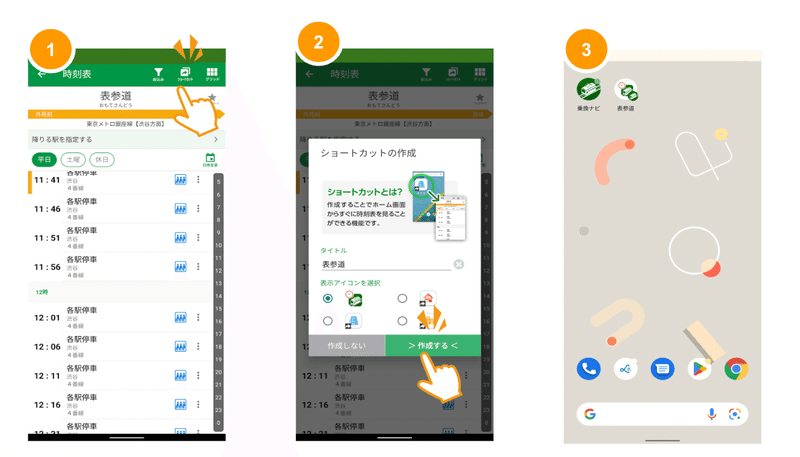
おわりに
乗換NAVITIMEではこれからも改善に努めて参ります! 皆様からのご意見も是非是非参考にさせていただきたいので、 何かお気づきの点がございましたら、ご意見箱までお寄せくださいますと幸いです!!
このようなご時世ですが、ご移動の際にお役に立てましたら幸いです。 これからも乗換NAVITIMEをどうぞよろしくお願いいたします!
この記事が気に入ったらサポートをしてみませんか?
